
时间:2021-08-02 11:45:55 来源:www.win10xitong.com 作者:win10
要是你在用系统的时候遇到了win10电脑屏幕太亮怎么调暗的情况你会怎么办呢?说真的,可能一些系统高手在遇到win10电脑屏幕太亮怎么调暗的时候都不知道怎么弄。那我们该如何是好呢?我们一起按照这个步伐来操作:1.左下角点击搜索,输入控制面板。2.进入界面,选择 Windows移动中心就轻松加愉快的把这个问题处理好了。好了,下面就由小编带来详细处理win10电脑屏幕太亮怎么调暗的操作手法。
具体方法如下:
方法一,
1.点击左下角的搜索,进入控制面板。
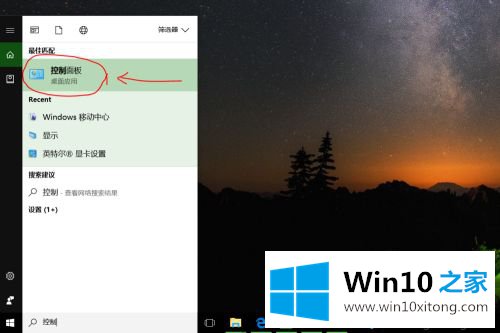
2.进入界面,选择Windows移动中心。
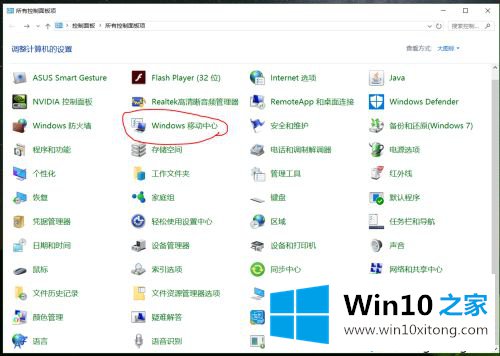
3.弹出窗口,选择显示器亮度,滑动调节亮度。
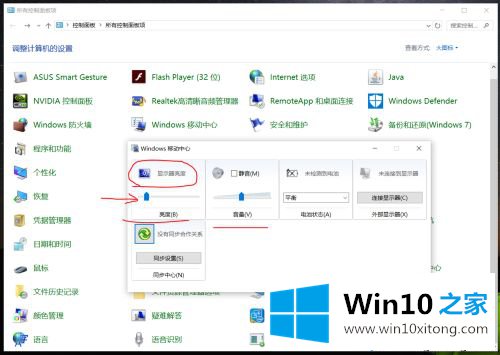
方法2,
1.单击右下角的通知图标。
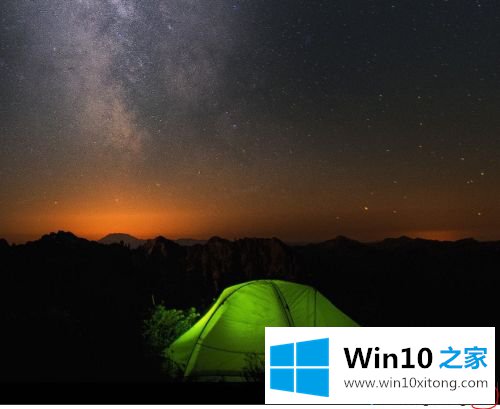
2
2.直接点击亮度标志,快速调节亮度。
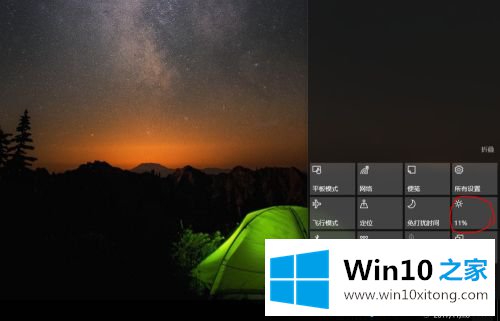
方法3,
1.单击右下角的通知图标,并选择所有设置。
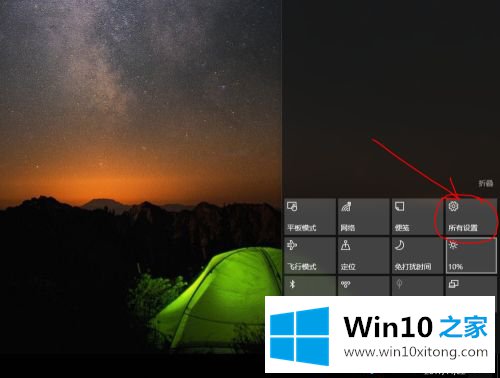
2
2.选择系统。
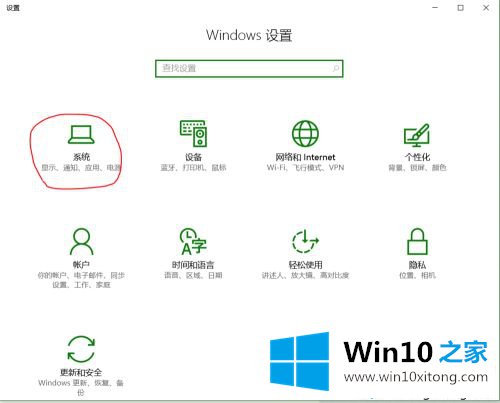
三
3.选择显示器——调整亮度。
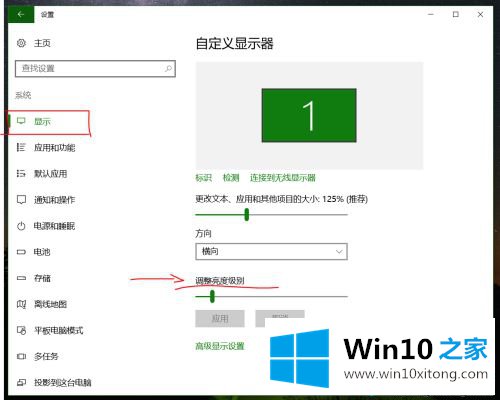
以上是win10亮度调节的详细步骤。需要的用户可以按照上述方法操作。
对大家造成困扰的win10电脑屏幕太亮怎么调暗问题是不是根据本文提供的方法得以解决了呢?欢迎大家给小编进行留言。